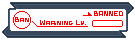Witajcie. W tym poradniku dowiecie się jak poprawnie włączyć OTS'a WoDBO. Nie piszę tego aby powstał kolejny PUBLICZNY OTS tego typu, ale po to, abyście zaprosili kumpli z laptopami i miło spędzili czas (bo pomimo bugów, OTS jest niezły  ).
).
1. Od czego zaczynamy? Od pobrania 2 rzeczy, które będą nam potrzebne:
- WoDBO - Upload by Dase - serwer darmowy
- XAMPP - serwer limitowy
2. Gdy pobierzemy obie rzeczy, rozpakujcie OTS'a (WoDBO upload by Dase). Zaczniemy od uruchomienia silnika. Ups, nie chce wam załadować listy banów? No tak, trzeba założyć bazę MySQL i Acc Maker.
3. Zainstalujcie xampp'a. Podczas instalacji, muszą być zaznaczone te 3 punkty:
![[INNE] WoDBO - stawianie silnika SQL 63aab1ec1f33ce48](https://2img.net/h/images34.fotosik.pl/281/63aab1ec1f33ce48.jpg)
4. Po zainstalowaniu XAMPP'a, uruchamiamy go, wciskając te przyciski:
![[INNE] WoDBO - stawianie silnika SQL E231c7e44beae4a1](https://2img.net/h/images28.fotosik.pl/227/e231c7e44beae4a1.jpg)
Przy Apache i MySQL powinny pojawić się napisy "Running" na zielonym tle. Jeżeli tak nie jest, coś blokuje ci Apache (z MySQL'em jakoś nikt nie miał problemów).
5. Teraz wchodzimy na naszego locala, wpisując w przeglądarce "localhost". Gdy wszystko zrobiliśmy wcześniej poprawnie, powinniśmy otrzymać taką stronę:![[INNE] WoDBO - stawianie silnika SQL Xampp1](https://2img.net/r/ihimizer/img133/8391/xampp1.jpg)
6. Powinniśmy teraz zabezpieczyć naszego locala. W tym celu, z lewej strony z menu wybieramy "bezpieczeństwo", ukazuje nam się taka strona: klik. Aby poprawić stan naszego bezpieczeństwa wchodzimy w opcję przy której na zdjęciu jest ta łapa. Teraz należy postępować tak jak na obrazku. Aby zapobiec komplikacjom należy najpierw wypełnić pole oznaczone cyfrą ‘1’ po czym wrócić do bezpieczeństwa, sprawdzić czy się poprawiło, a potem wypełnić pole oznaczone cyfrą ‘2’. Tu najlepiej też nazwa użytkownika ‘root’ i hasło te same, które podawaliśmy w pierwszym polu.
![[INNE] WoDBO - stawianie silnika SQL D7407e8a6ab0bfb0](https://2img.net/h/images25.fotosik.pl/201/d7407e8a6ab0bfb0.gif)
Po skończonej operacji znowu wracamy do ‘Bezpieczeństwo’ i powinno wyglądać tak: klik.
7. Mamy już skonfigurowanego XAMPP’a. Przed nami teraz najważniejsza czynność przy tworzeniu OTS’a z silnikiem SQL – utworzenie bazy danych. Nie jest to trudna czynność, ale wielu ma z nią najwięcej kłopotu, postaram się to jak najlepiej opisać.
Upewnijmy się, że nasz Apache i MySQL jest w stanie "runing" (xampp także musi być włączone, co jest chyba jasne). Teraz, w oknie przeglądarki, wpisujemy "localhost/phpmyadmin".
Następnie logujemy się, podając naszego użytkownika i hasło (standardowo root, hasło utworzyliśmy konfigurując xamppa, w "bezpieczeństwo").
Pod "utwórz nową bazę danych" wpisujemy "wodbo" (lub inna dowolną nazwę). Teraz klikamy "utwórz", a naszym oczom powinna pojawić się taka wiadomość:
"Baza danych WoDBO została utworzona".
8. Teraz z lewej strony (w PhpMyAdmin) wybieramy tą nazwę, co wpisaliśmy, a następnie u góry wybieramy "Importuj".
Teraz, widzimy coś takiego: Klik.
Wybieramy z dysku plik database.sql, który znajduje się w folderze z silnikiem.
Po lewej stronie powinno stworzyć się dużo tabel.
Powtarzamy operację z tą różnicą, że importujemy database.sql z folderu z Acc Makerem (Copy of Sparking) !
Kolejne tabele do Acc Makera zostały utworzone.
9. Teraz kopiujemy acc makera, do: xampp>htdocs>accmaker (bez spacji). Następnie wchodzimy w folder z Acc Makerem (tam, gdzie go skopiowaliśmy) i otwieramy plik config.ini. Musimy ustawić ściężkę gdzie znajduje się nasz silnik OTS'a, u mnie wygląda to tak:
10. Teraz w configu acc makera powinniśmy mieć linijke z danymi połączenia do naszej bazy danych, edytujemy ją, oto jak wygląda to u mnie (hasło zastąpiłem gwiazdkami:
11. Teraz wchodzimy do folderu z silnikiem i otwieramy plik config.lua, i szukamy linijki:
12. XAMPP włączony? Apache i MySQL także? config zrobiony? Wchodzimy więc w localhost/accmaker (folder, gdzie wkleiliśmy Acc Makera do xamppa w htdocs) i powinniśmy ujrzeć... acc makera. Tak, sprytne. Zakładamy więc konto, włączmy silnik i cieszymy się grą (pamiętajcie by zmienić IP w IP Changerze, na 127.0.0.1 lub localhost (jak kto woli).
13. Jak dodać sobie admina? Wchodzimy w phphmyadmin (localhost/phpmyadmin), następnie w tabelke bazę danych z acc makerem (ja podałem tutaj "wodbo"), szukamy tabelki "players" i klikamy na nią. Przy postaci, której chcemy dać admina/tutoria, w klikamy na taki ołówek (albo marker, jest to opcja edytuj). Teraz w rubryce acces, możemy wpisać:
0 - normalny gracz
1 - tutor
2 - Senior tut
3 - GM
4 - GM
5 - GoD
To właściwie wszystko. Jakieś pytania? Piszcie tu. Miłej gry!
Poradnik: Dase
Zdjęcia: tibia.net.pl - poradnik zakładania OTS'a SQL.
/Estetyka poradnika: 1 KP
Pomoc, cenne wskazówki: 3 KP
Długość: 3 KP
Dodatkowe informacje, ciekawostki: 2 KP
Łączna liczba KP za tutorial: 9 KP
/@Yoh
 ).
). 1. Od czego zaczynamy? Od pobrania 2 rzeczy, które będą nam potrzebne:
- WoDBO - Upload by Dase - serwer darmowy
- XAMPP - serwer limitowy
2. Gdy pobierzemy obie rzeczy, rozpakujcie OTS'a (WoDBO upload by Dase). Zaczniemy od uruchomienia silnika. Ups, nie chce wam załadować listy banów? No tak, trzeba założyć bazę MySQL i Acc Maker.
3. Zainstalujcie xampp'a. Podczas instalacji, muszą być zaznaczone te 3 punkty:
![[INNE] WoDBO - stawianie silnika SQL 63aab1ec1f33ce48](https://2img.net/h/images34.fotosik.pl/281/63aab1ec1f33ce48.jpg)
4. Po zainstalowaniu XAMPP'a, uruchamiamy go, wciskając te przyciski:
![[INNE] WoDBO - stawianie silnika SQL E231c7e44beae4a1](https://2img.net/h/images28.fotosik.pl/227/e231c7e44beae4a1.jpg)
Przy Apache i MySQL powinny pojawić się napisy "Running" na zielonym tle. Jeżeli tak nie jest, coś blokuje ci Apache (z MySQL'em jakoś nikt nie miał problemów).
5. Teraz wchodzimy na naszego locala, wpisując w przeglądarce "localhost". Gdy wszystko zrobiliśmy wcześniej poprawnie, powinniśmy otrzymać taką stronę:
![[INNE] WoDBO - stawianie silnika SQL Xampp1](https://2img.net/r/ihimizer/img133/8391/xampp1.jpg)
6. Powinniśmy teraz zabezpieczyć naszego locala. W tym celu, z lewej strony z menu wybieramy "bezpieczeństwo", ukazuje nam się taka strona: klik. Aby poprawić stan naszego bezpieczeństwa wchodzimy w opcję przy której na zdjęciu jest ta łapa. Teraz należy postępować tak jak na obrazku. Aby zapobiec komplikacjom należy najpierw wypełnić pole oznaczone cyfrą ‘1’ po czym wrócić do bezpieczeństwa, sprawdzić czy się poprawiło, a potem wypełnić pole oznaczone cyfrą ‘2’. Tu najlepiej też nazwa użytkownika ‘root’ i hasło te same, które podawaliśmy w pierwszym polu.
![[INNE] WoDBO - stawianie silnika SQL D7407e8a6ab0bfb0](https://2img.net/h/images25.fotosik.pl/201/d7407e8a6ab0bfb0.gif)
Po skończonej operacji znowu wracamy do ‘Bezpieczeństwo’ i powinno wyglądać tak: klik.
7. Mamy już skonfigurowanego XAMPP’a. Przed nami teraz najważniejsza czynność przy tworzeniu OTS’a z silnikiem SQL – utworzenie bazy danych. Nie jest to trudna czynność, ale wielu ma z nią najwięcej kłopotu, postaram się to jak najlepiej opisać.
Upewnijmy się, że nasz Apache i MySQL jest w stanie "runing" (xampp także musi być włączone, co jest chyba jasne). Teraz, w oknie przeglądarki, wpisujemy "localhost/phpmyadmin".
Następnie logujemy się, podając naszego użytkownika i hasło (standardowo root, hasło utworzyliśmy konfigurując xamppa, w "bezpieczeństwo").
Pod "utwórz nową bazę danych" wpisujemy "wodbo" (lub inna dowolną nazwę). Teraz klikamy "utwórz", a naszym oczom powinna pojawić się taka wiadomość:
"Baza danych WoDBO została utworzona".
8. Teraz z lewej strony (w PhpMyAdmin) wybieramy tą nazwę, co wpisaliśmy, a następnie u góry wybieramy "Importuj".
Teraz, widzimy coś takiego: Klik.
Wybieramy z dysku plik database.sql, który znajduje się w folderze z silnikiem.
Po lewej stronie powinno stworzyć się dużo tabel.
Powtarzamy operację z tą różnicą, że importujemy database.sql z folderu z Acc Makerem (Copy of Sparking) !
Kolejne tabele do Acc Makera zostały utworzone.
9. Teraz kopiujemy acc makera, do: xampp>htdocs>accmaker (bez spacji). Następnie wchodzimy w folder z Acc Makerem (tam, gdzie go skopiowaliśmy) i otwieramy plik config.ini. Musimy ustawić ściężkę gdzie znajduje się nasz silnik OTS'a, u mnie wygląda to tak:
- Kod:
$cfg['dirdata'] = 'D:\Wodbo by DarchameQ\Silnik\data';
10. Teraz w configu acc makera powinniśmy mieć linijke z danymi połączenia do naszej bazy danych, edytujemy ją, oto jak wygląda to u mnie (hasło zastąpiłem gwiazdkami:
- Kod:
# MySQL server settings
$cfg['SQL_Server'] = 'localhost';
$cfg['SQL_User'] = 'root';
$cfg['SQL_Password'] = '*******';
$cfg['SQL_Database'] = 'wodbo';
11. Teraz wchodzimy do folderu z silnikiem i otwieramy plik config.lua, i szukamy linijki:
- Kod:
-- SQL type
-- options: mysql
sql_type = "mysql"
--- MySQL part (ignore if you are using SQLite)
sql_host = "localhost"
sql_user = "root"
sql_pass = "*****"
sql_db = "wodbo"
12. XAMPP włączony? Apache i MySQL także? config zrobiony? Wchodzimy więc w localhost/accmaker (folder, gdzie wkleiliśmy Acc Makera do xamppa w htdocs) i powinniśmy ujrzeć... acc makera. Tak, sprytne. Zakładamy więc konto, włączmy silnik i cieszymy się grą (pamiętajcie by zmienić IP w IP Changerze, na 127.0.0.1 lub localhost (jak kto woli).
13. Jak dodać sobie admina? Wchodzimy w phphmyadmin (localhost/phpmyadmin), następnie w tabelke bazę danych z acc makerem (ja podałem tutaj "wodbo"), szukamy tabelki "players" i klikamy na nią. Przy postaci, której chcemy dać admina/tutoria, w klikamy na taki ołówek (albo marker, jest to opcja edytuj). Teraz w rubryce acces, możemy wpisać:
0 - normalny gracz
1 - tutor
2 - Senior tut
3 - GM
4 - GM
5 - GoD
To właściwie wszystko. Jakieś pytania? Piszcie tu. Miłej gry!
Poradnik: Dase
Zdjęcia: tibia.net.pl - poradnik zakładania OTS'a SQL.
/Estetyka poradnika: 1 KP
Pomoc, cenne wskazówki: 3 KP
Długość: 3 KP
Dodatkowe informacje, ciekawostki: 2 KP
Łączna liczba KP za tutorial: 9 KP
/@Yoh

 Portal
Portal


![[INNE] WoDBO - stawianie silnika SQL Empty](https://2img.net/i/empty.gif)

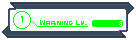


![[INNE] WoDBO - stawianie silnika SQL Hesher10](https://i.servimg.com/u/f39/14/67/53/78/hesher10.png)
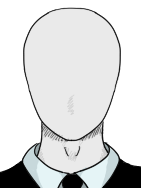

![[INNE] WoDBO - stawianie silnika SQL 011](https://i.servimg.com/u/f57/14/67/53/78/011.png)
![[INNE] WoDBO - stawianie silnika SQL Feli10](https://i.servimg.com/u/f39/14/67/53/78/feli10.png)
![[INNE] WoDBO - stawianie silnika SQL Beztytuujxo](https://2img.net/r/ihimizer/img130/5840/beztytuujxo.jpg)